So löschen Sie Site -Daten für eine bestimmte Website in Chrome
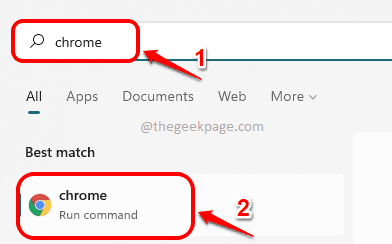
- 1735
- 215
- Ilja Köpernick
Manchmal müssen Sie die gesamten Browserdaten löschen, aber einige Zeiten müssen Sie die Daten löschen, die nur einer einzelnen Website entsprechen. Nun, Sie können auf jeden Fall den schwierigen Weg gehen und alles aus den Browsereinstellungen löschen. Aber wenn Sie die Dinge mit ein paar technischen Elementen auf technische Weise tun können, wäre das cooler, nicht wäre es das? Die in diesem Artikel aufgeführte Methode ist mehr als technisch und nimmt nur wenige Schaltflächenklicks auf.
Lesen. Ich hoffe, Sie lesen gerne!
Schritte zum Löschen von Site -Daten (Verlauf / Cookies usw.) für eine Website
Schritt 1: Auf der Taskleiste, Klick auf das Suchen Symbol.

Schritt 2: Im Suchleiste, eintippen Chrom und klicken Sie auf Chromanwendung Aus den Suchergebnissen.
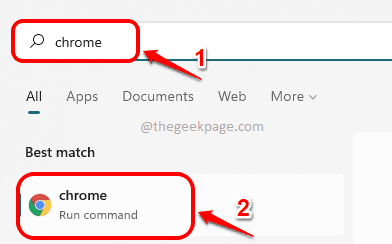
Schritt 3: Klicken Sie im Fenster Google Chrome auf die 3 vertikale Punkte Ikone am obere rechte Ecke der Webseite.
Klicken Sie als nächstes auf die Mehr Werkzeuge Option und dann auf der Entwicklerwerkzeuge Möglichkeit.

Schritt 4: Wenn sich das Fenster für Entwicklerwerkzeuge öffnet, wenn die Anwendung Die Registerkarte ist nicht sichtbar. Klicken Sie auf die rechter Pfeil Symbol und klicken Sie auf die Anwendung Möglichkeit.
Wenn die Registerkarte Anwendung bereits in der Band verfügbar ist, klicken Sie einfach darauf, ohne auf das richtige Pfeilsymbol zu klicken.
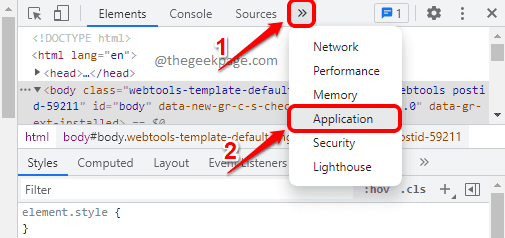
Schritt 5: In diesem Schritt werden wir alle Site -Daten, einschließlich Cookies, Web SQL, Cache -Speicher usw. Das Beste daran ist, dass Sie auswählen können, was Sie klären möchten!
Führen Sie auf der Registerkarte Anwendung die folgenden Schritte aus:
- Auf der linke Seite Klicken Sie auf die Registerkarte benannt Lagerung.
- Als nächstes, runterscrollen und finde das Abschnitt genannt Anwendung.
- Unter dem Antragsabschnitt, Überprüfen Sie die Kontrollkästchen, die allen Optionen entsprechen, die Sie löschen möchten.
- Sobald die Kontrollkästchen überprüft sind, klicken Sie auf die Site -Daten löschen Taste. Das ist es.

Sie können die Website -Daten von nun an auf technische Weise löschen.
Du kannst Befolgen Sie die gleichen Schritte im Artikel aufgeführt, um Site -Daten aus dem zu löschen Microsoft Edge Webbrowser auch.
Bitte teilen Sie uns im Kommentarbereich mit, ob Sie den Artikel nützlich gefunden haben oder nicht.
- « So deaktivieren Sie personalisierte Anzeigen in Windows 11
- So herunterladen und installieren Sie Schriftart von einer Website in Chrome unter Windows PC »

